Adobe Lightroom Classic 2020是一款可以使数字摄影变得更轻松,更快,更神奇的视频编辑软件,Adobe Lightroom Classic 2020可以使用高级控件控制色调,对比度,色彩等,以完善您的照片,进行无损调整,例如裁切,颜色校正,去除斑点,色调调整和曝光等。

软件介绍
Adobe Lightroom Classic 2020为您提供一键式工具和高级控件,使您的照片看起来很棒,并可以轻松地在桌面上整理所有照片,并以多种方式共享。Adobe Lightroom 2020使数字摄影变得更轻松,更快,更神奇。 在无损编辑环境中进行无限制的实验。 使用高级控件控制色调,对比度,色彩等,以完善您的照片。 高效地整理您的所有照片并在几乎任何地方共享。 关键字和图片集可以轻松分类,查找和管理您喜欢的照片。使用Adobe Photoshop Lightroom Develop模块进行无损调整,例如裁切,颜色校正,去除斑点,色调调整和曝光。 在PC的Lightroom中,您不会保存传统意义上的照片。 相反,您将导出包含“开发”模块调整的新文件集。 应用程序导出支持多种文件格式,适用于多种用途。 例如,您可以将照片导出为JPEG以在线共享,也可以导出为TIFF以用于印刷出版物。
软件介绍
Lightroom Classic具有更好的引擎盖性能,可让您导入照片,生成预览并在记录时间内从“库”移至“开发模块”。使用范围遮罩工具可根据其颜色,亮度或深度轻松选择要编辑的区域或对象。现在可以更快地创建HDR全景图像,因为您可以将多个包围曝光的图像合并到多张HDR照片中,然后将它们拼接成全景图-只需一步即可。可以帮助用户处理相机图片,您可以从本地添加图片,可以从相机添加图片,使用内置的图库功能就可以管理全部图片,让用户可以轻松查看图片内容,可以分组管理图片,您也可以选择幻灯片查看图片,立即在软件快速浏览导入的图片资源,如果你需要编辑图片就点击修改功能,使用内置的图片处理工具就可以立即优化相机图片效果,立即增强图片,提供了非常多的图片编辑工具,可以在软件调色,可以调整亮度、可以使灰暗的摄影更加生动,您也可以删除瑕疵、将弯曲的画面拉直,可处理的方案很多。
软件功能
1.开发模块中的自定义面板顺序
自定义开发模块面板的顺序,以便更轻松地访问常用工具。
2.书籍模块中的对齐网格
借助书籍模块中的对齐网格选项,轻松通过网格或单元对齐图像。
3.自动导入图片集
在自动导入的过程中,将图像同时上传到被跟踪的文件夹和图片集。
4.关联更快
将佳能相机与 Lightroom Classic CC 相关联时可体验更快的速度和更出色的稳定性。
5.一步合并成全景照片
现在可以通过一个步骤将多次包围曝光合并到多张 HDR 照片中,然后将它们拼接成全景照片,从而更快地创建 HDR 全景照片。
6.深度范围蒙版
根据 HEIC 照片的前景或背景中的特定深度范围做出选择。
7.改进了除雾负值
将除雾滑块移动到零点左侧可减少杂色。
8.改进的高 ISO 渲染
为低亮度、高 ISO 的照片添加自然的色彩。
9.书籍模块增强功能
自定义 Blurb 书籍页面中的单元格,从而创建独特的外观,并获取更多书籍样式(包括 Blurb 普通版书籍、杂志和蝴蝶页)。
10.导入预设和配置同步
通过“预设”面板或“配置”浏览器,导入包含预设和配置的 Zip 文件。
软件亮点
1.lightroom classic 2020提供图片管理功能,可以在软件管理本地图片;
2.可以将自己电脑上的图片添加到lightroom classic 2020管理;
3.可以在软件显示图库菜单,轻松查看本地的全部图片;
4.支持全屏看图功能,双击图片就可以进入全屏;
5.支持幻灯片功能,也可以通过这种模式自动播放图片;
6.软件可以管理相机图片,支持大部分相机图片格式;
7.将相机连接到电脑,随后从lightroom classic 2020加载图片;
8.在 Adobe photoshop Lightroom Classic 中使用“水印编辑器”创建和管理版权水印,以及将版权水印应用到您的图像。
9.使用身份标识个性化 Lightroom Classic 工作区、幻灯片放映和打印输出。
10.在 Adobe Photoshop Lightroom Classic 中校准显示器和安装颜色配置文件。
11.为摄影师提供更好的图片管理方案,轻松管理自己拍摄的内容;
12.提供多种导入方式,方便摄影师加载图片;
13.支持组织管理功能,可以在软件建立不同的分类组织,从而管理图片;
14.支持比较图片,也可以将图片添加到软件比较,可以显示图片参数;
15.支持元数据查看,当你导入相机图片的时候就可以选择查看元数据;
16.支持幻灯片放映、旋转照片和设置星级、旗标和色标的控件;
17.提供在 Adobe Photoshop Lightroom Classic 中为网格视图和放大视图指定图库视图选项。
18.使用 Adobe Photoshop Lightroom Classic 智能预览功能查看和编辑当前未连接到计算机的图像;
19.将您的 Lightroom Classic CC 相册与家人、朋友或客户共享以收集即时反馈。
20.在 Adobe Photoshop Lightroom Classic 中过滤、选择、浏览和比较照片;
21.在 Adobe Photoshop Lightroom Classic 中创建和管理目录的信息:打开、导出、升级、自定义等;
22.找丢失的照片以及恢复照片与 Adobe Photoshop Lightroom Classic 目录之间的链接;
导入预设
1.最新版Adobe Lightroom Classic CC会把原来的预设自动转换为XMP格式。并且存放于"C:\Users\电脑用户名\AppData\Roaming\Adobe\CameraRaw\Settings”中。
2.把".lrtemplate"预设放入C:\Users\你电脑用户名\AppData\Roaming\Adobe\Lightroom\Develop Presets中。
3.打开最新版Adobe Lightroom Classic CC,软件自动把预设转换为XMP格式,并且存放于C:\Users\电脑用户名\AppData\Roaming\Adobe\CameraRaw\Settings中。转换后,Develop Presets中的预设文件名会被修改成“~~文件名”。
4.软件只从“Settings”文件夹读取转换后的预设。原Develop Presets中的预设可以删除。
调色教程
1.首先我们打开Adobe Lightroom Classic CC。进入Adobe Lightroom Classic CC的操作页面。

2.Adobe Lightroom Classic CC这款软件使用时的第一步是将你要调整或修改的图片导入到Adobe Lightroom Classic CC中。那我们如何导入呢?我们可以看到操作界面左边导航器下方有一个导入按钮。我们点击导入按钮,选择要导入的图片文件。(这里可以多选)
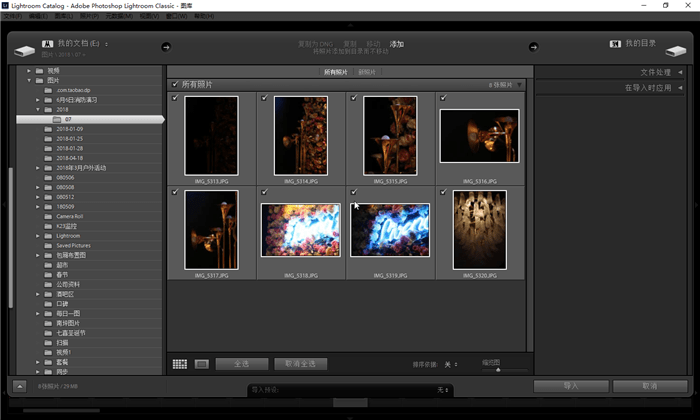
3.当我们选择完成之后点击导入按钮就可以导入需要调整的图片文件了。接下来我们选择导航栏中的“修改图片”按钮,切换到修图图片操作界面。
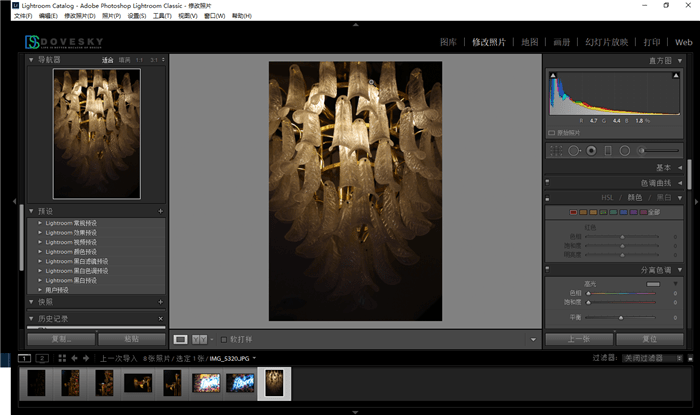
4.好了,在这个界面中我们就可以对图片的颜色进行调整了。主要调整的功能区在最右边,从上到下由“基本”、“色调曲线”、“HSL/颜色/黑白”,“分离色调”,“细节”、“镜头矫正”这几个参数调整面板进行对图片的参数进行调整。而用到最多的则是基本、色调曲线、细节、镜头矫正。而如果是对颜色的调整那就是基本、色调曲线、HSL/颜色/黑白这三个板块进行调整。首先我们进入基本参数调整面板,这个面板的主要功能是针对整个画面的色调、色温进行调节。而下面的清晰度、去朦胧功能其实很少需要去调整,这里的色温调节是调节画面色彩的色温值,将色温值调整到最佳状态,而色调的调节就很多了。从曝光度、对比度到黑白色阶。而针对本次的案例图片我将进行如下调节:
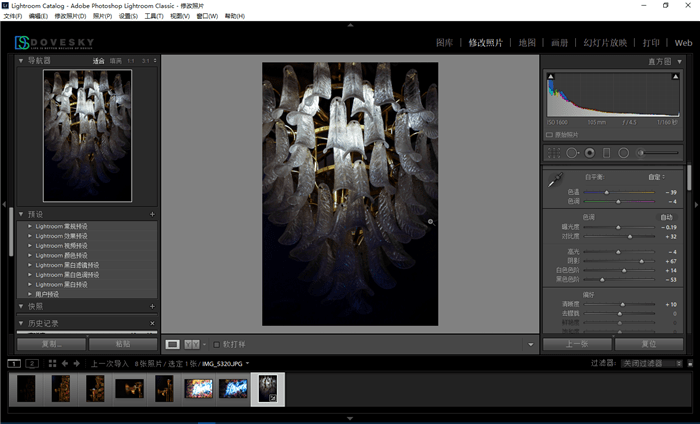
5.这张图片我首先将色温往冷色调方向调节。让画面回归到真实色彩。接着对色调进行调节。这里将曝光度进行简单压低,让细节呈现更加的明显,而将对比度进行提高是让前景与背景实现高度的反差效果。最后将高光进行压制,阴影进行提升,这里对阴影进行提升的目的是让暗调区域的零件也能曾现出来。有时候进行细微调整时,我们可以打开对比,然后看一下调整前后的效果。

安装方法
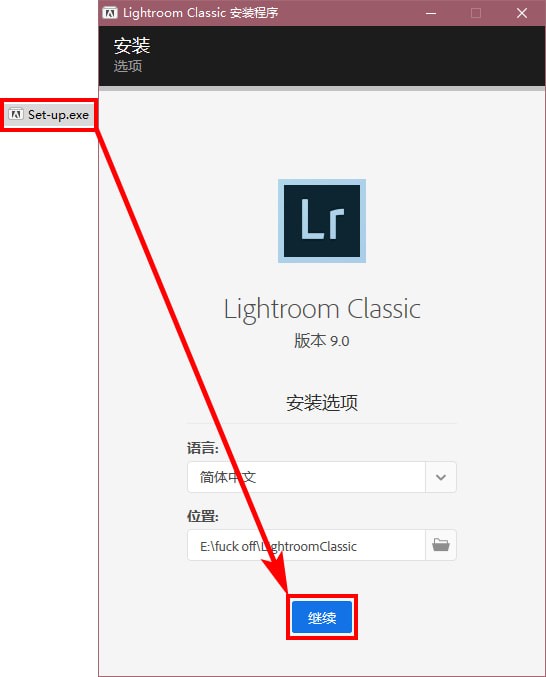
下载完成后双击压缩包内安装程序,安装完成后即可使用全部功能。
更新记录
1.GPU 支援:透过 GPU 支援加速影像处理,使用系统的 GPU 强化影像编辑体验。
2.颜色标签:使用颜色标签组织集合,可新增集合、集合组和智慧型集合的颜色标签。
3.支援新相机和新镜头:寻找支援的相机与镜头描述档完整清单。
4.其他增强功能:寻找 PNG 转存、HDR 和全景批次合并,以及此版本其他增强功能的相关资讯。

























